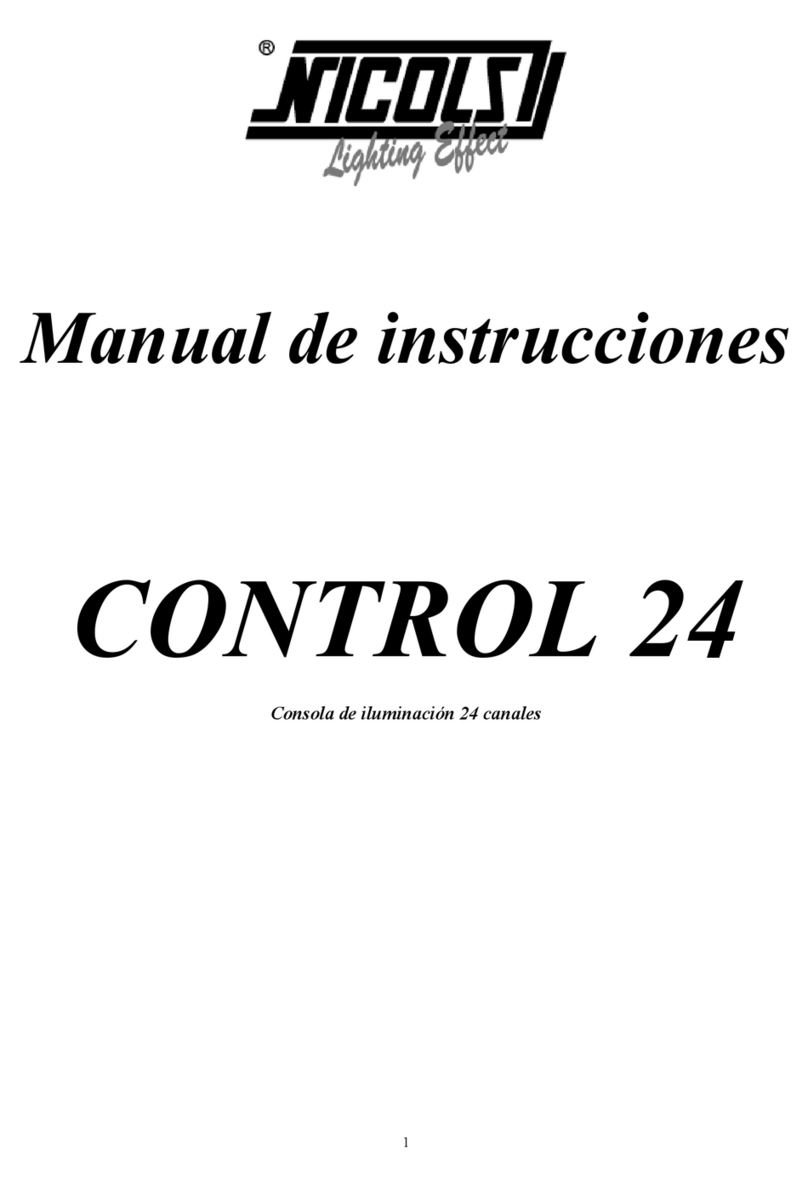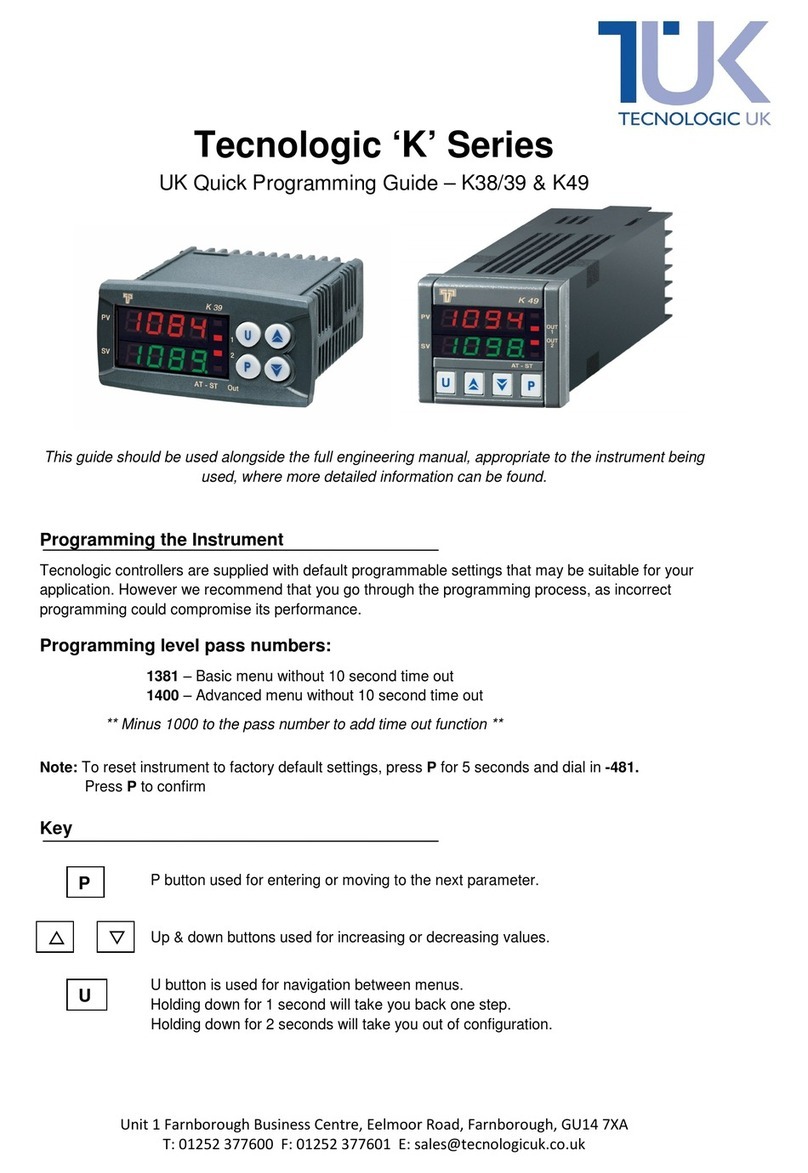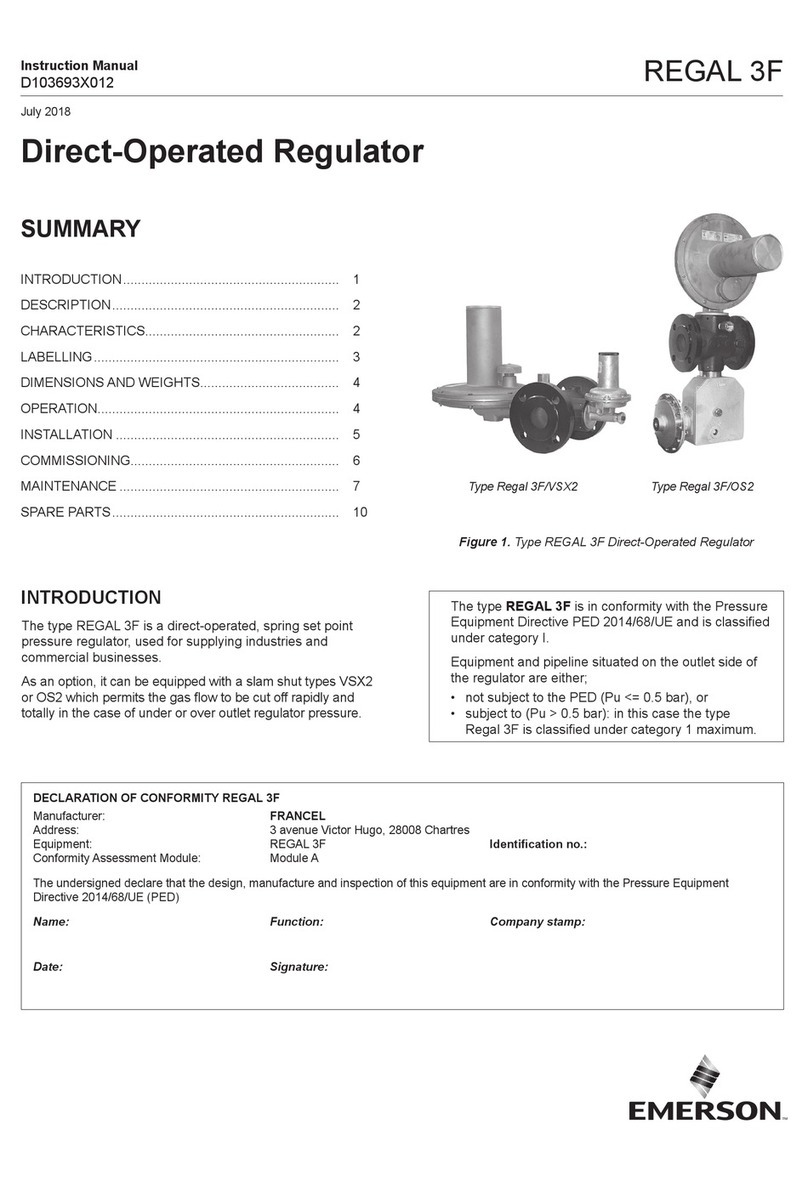Nicols C 2024 J User manual

Page 0
CONTROLEUR DMX 20 MACHINES DE 24 CIRCUITS
C 2024 J
NOTICE D’UTILISATION

Page 1
CARACTERISTIQUES :
Console DMX 512 contrôle jusqu’à 504 canaux DMX
Contrôle 20 scanners jusqu’à 24 canaux par appareil
24 scènes de 40 pas soit un total de 960 pas
Séquences programmables avec des fondus-enchaînés plus ou moins rapides
Temps de pause entre scènes : 0.1-25.5 second/step
Temps de vitesse de croisement de scènes : 0-25.5 seconds
Canaux dimmables : 24
Mémoire : 512 Ko
Blackout
Ecran LCD, 16x2 caractères
Avec Joystick intégré et assignable
Connecteurs XLR 3 points (entrée/sortie)
Alimentation :
AC100-240V 50/60Hz 9V/1000mA
Dimensions : 485mm x 250mm x 91mm
Poids : 5 Kg
CONTENU
1 x Contrôleur C 2024 J
1 x Notice du C 2024 J
1 x Prise secteur
INSTRUCTIONS GENERALES :
Veuillez lire attentivement ce manuel d’utilisation, d’importantes informations concernant l’utilisation, et la sécurité d’installation vous
sont fournies. Conservez ce manuel pour toute consultation future.
ATTENTION : -Ne pas verser de liquides inflammables dans l’appareil
-Si le cas se produit, déconnectez immédiatement l’appareil de l’alimentation électrique.
-Arrêtez toute utilisation du contrôleur en cas de sérieux problèmes, et contactez immédiatement votre
revendeur.
-Ne pas ouvrir l’appareil, aucune pièce de substitution ne se trouve à l’intérieur.
-Ne pas tenter de réparer l’appareil soi-même. Les réparations effectuées pourraient davantage endommager
l’appareil. Contactez votre revendeur.
-Cet appareil n’est pas prévu pour un usage domestique.
-Après avoir retiré l’emballage, vérifiez si l’appareil n’a subi aucun dommage. Dans le doute, ne pas utiliser le
contrôleur et contactez votre revendeur.
-L’emballage et ses protections doivent être placés hors de portée des enfants.
-Ce contrôleur est exclusivement destinée à l’usage des adultes, ne pas laisser entre les mains d’enfants.
-Ne jamais utiliser cet appareil dans les conditions suivantes :
Dans un endroit humide
Dans un endroit propice aux vibrations et aux chocs
Dans un endroit où la température est supérieure à 45 C° ou inférieure à 2 C°.
-Ne pas ouvrir ou modifier l’appareil.

Page 2
ASSIGNATIONS DMX :
Le contrôleur utilise 1 à 504 canaux de dmx512, de façon à ce qu’il contrôle les scanners. Avec pas plus de 24 canaux.
L’adresse est assignée comme suivant :
Numéro de
série du
scanner
Scanner DMX adresses de départ
Système décimal
Adresses
1
1
1 ON
2
25
1,4,5 ON
3
49
1,5,6 ON
4
73
1,4,7 ON
5
97
1,6,7 ON
6
121
1,4,5,6,7 ON
7
145
1,5,8 ON
8
169
1,4,6,8 ON
9
193
1,7,8 ON
10
217
1,4,5,7,8 ON
11
241
1,5,6,7,8 ON
12
265
1,4,9 ON
13
289
1,6,9 ON
14
313
1,4,5,6,9 ON
15
337
1,5,7,9 ON
16
361
1,4,6,7,9 ON
17
385
1,8,9 ON
18
409
1,4,5,8,9 ON
19
433
1,5,6,8,9 ON
20
457
1,4,7,8,9 ON
Dimmer
channel 1-24
481-504

Page 3
VUES DETAILLEES :
Face avant :
Number
Description
Function
1
POWER
Interrupteur de Marche/ Arrêt du contrôleur; si l’alimentation de l’unité doit être complètement
éteinte, retirer la prise secteur externe
2
BLACK
(Blackout)
Signal DMX ON/OFF
* LED ON: Sans lumière, Tous les signaux de sortie DMX sont à 0
* LED OFF: Etat du signal de sortie normal
3
EDIT/RUN
Editer, exécuter le programme
* LED ON: Editer le programme, Maximum 24 séquences de chaque programme modifiable et 20
pas de chaque séquence
* LED OFF: Exécuter la séquence
4
Scanner dimmer
* LED ON: Fonction Dimmer
* LED OFF: Contrôle l’éclairage comme la fonction de canal DMX normal
5
Cycle/SUP
* LED ON: Exécuter plusieurs scènes sélectionnées en superposé
* LED OFF: Exécuter plusieurs scènes sélectionnées dans un cycle
6-7
P1-P24
Zone touches
numérotées
* Editer le programme du numéro de la séquence sélectionnée et du numéro du scanner contrôlé.
Appuyer sur le numéro une fois pour sélectionner/ éditer le scanner souhaitant être contrôlé.
* Exécuter le programme sélectionné.
* Utiliser les boutons de sélection de scanner et paramétrer les 20 pas de la 1ere scène et les 4 1er
de la 2nd scène comme 24 pas séparés.
8
Duplex button area
Fonctions différentes d’après le programme. Se référer au tableau duplex key area
9
Page turning 1
LED ON: Zone curseur correspondant à CH1-8
10
Page turning 2
LED ON: Zone curseur correspondant à CH9-16
11
Page turning 3
LED ON: Zone curseur correspondant à CH17-24
12
Joystick
(Fine)
Contrôle PAN/TILT du scanner ou appuyer pour régler avec précision le PAN/TILT fine
13
SPEED,CROSS,A
UTO
*Curseur SPEED: Changer la durée d’exécution de la séquence durant le programme ou la
période d’exécution
*Curseur CROSS: Ajuster la durée du fondu durant le programme ou la période d’exécution
*AUTO: Positionner les 2 curseurs speed & cross complètement en bas exécute la durée originale
du programme réglé.(La partie supérieure est utilisée pour changer manuellement la durée.)
14
LCD 16*2
Affiche les données relatives
15
CH1-16
Contrôle manuellement des fadeurs DMX/dimmer du canal pour activer la fonction correspondante
1
2
1
3
1
4
7
6
1
5
1
10
9
1
8
1
11
12
15
14
13

Page 4
DUPLEX KEY AREA :
EDIT area
[DELETE]
* Supprimer la scène ou un pas durant la programmation
* Appuyer une fois pour supprimer le pas en cours.
* Rester appuyé 3 secondes pour supprimer tous les pas de la programmation
* [SET X/Y]- Appuyer sur [DELETE] pour supprimer l’affectation du canal PAN/TILT
Voir les étapes précédentes pendant la programmation
Enregistrer les séquences en cours ou voir l’étape suivante durant la programmation
[SET X/Y]
Active la programmation, appuyer sur [SET X/Y] et sélectionner le canal PAN/TILT
entre CH1-24 du scanner via SA/SB/SC pour attribuer le canal PAN/TILT au joystick.
Appuyer sur [SET X/Y] à nouveau pour sauvegarder et quitter le paramétrage quand
la led est jaune.
[CLEAR]
* Appuyer sur [CLEAR] pour supprimer la sélection qui peut être répétée pendant la
programmation
* Dans le mode d’exécution, toutes les données des canaux seront effacées après
avoir appuyé sur ce bouton
RUN area
[CROSS MODE]
*MODE1: Tous les canaux de temps de fondu sont contrôlés par le curseur Cross
durant le programme
*MODE2: Les canaux PAN/TILT de fondu sont contrôlés par le curseur Cross mais
tous les autres canaux s’exécutent normalement (sauts) pour éviter des couleurs ou
gobos inédits durant le programme en marche lente
[RUN SCENE]
Durant la séquence, appuyer sur [RUN SCENE] et P1-P24 pour sélectionner un des
24 pas de la scène 1 et 2 pour un fonctionnement au pas unique. Appuyer sur [RUN
SCENE] à nouveau pour quitter cette fonction et ensuite la séquence en cours
continuera
[RELEASE CHANNELS]
* En mode manuel, appuyer sur [RELEASE CHANNELS] et bouger les curseurs des
canaux sélectionnés par SA/SB/SC ou le Joystick pour changer les données de
sortie CH1-CH24 du canal sélectionné. Appuyer sur [RELEASE CHANNELS] à
nouveau pour quitter cette fonction
* O indique que le canal CH1-24 est contrôlé par le curseur manuel, et F indique que
le programme s’exécute d’après les données prédéfinies automatiques
[MANUAL]
Durant la séquence, appuyer sur [ Manual ] et n’importe quelle touche de (p1-p20)
pour sélectionner le scanner que l’on souhaite contrôler puis bouger les curseurs
relatifs au canal pour le contrôler manuellement. Ensuite, contrôler le scanner
sélectionné en auto et en manuel en même temps.
ECRAN LCD :
Affichage LCD
Information spécifique
XXXXXX XXXX
Numéro de modèle et version
S/N: 0020-02-2727****
TEST OK
Numéro de série et Test
RUN Chase [??] CH[**] [***]
or X→ [***] Y[***]
La ligne haute représente la scène en cours et la ligne basse indique le numéro du canal modifié
en cours et les données du canal
RUN SCENE SELECT P1--
P24
* Appuyer sur P1 à P20 pour sélectionner les pas de la 1st séquence
* Appuyer sur P21-P24 pour sélectionner les 4 premiers pas de la 2ème séquence
EDIT Chase[??] Step [01]
[**]
Appuyer sur [EDIT/RUN] et la LED correspondante s’allume pour vous indiquer que vous entrez en
mode EDIT
[??]—Editer le numéro de scène
STEP [01]—Séquencer le pas, le modifier avec or
[**]—Le pas en cours est le dernier pas de la séquence éditée. Il n’y aura pas de numéro si il a déjà
des données
EDIT Chase [??] CH [**] or
X→ [***] Y [***]
La ligne haute représente le numéro de séquence en cours d’édition et la ligne basse représente
les données et le numéro du canal modifié
EDIT Chase [??] SPEED
[***] or CROSS [***]
La ligne haute représente le numéro de la séquence à éditer et la ligne basse indique la vitesse et
le temps de fondu modifié

Page 5
12345678
FFFFFFFF A
Or FFFFFFFF B
Or FFFFFFFF C
*Appuyer sur [RELEASE CHANNELS] sous le mode MANUAL pour obtenir le menu de gauche
*FFFFFFFF A—Affiche l’état du canal 1-8
*FFFFFFFF B –Affiche l’état du canal 9-16
*FFFFFFFF C—Affiche l’état du canal 17-24
* Appuyer sur SA/SB/SC pour sélectionner le canal correspondant et bouger les curseurs pour
changer le statut
Set: X-Y
X: [] Y:[]
Appuyer sur [EDIT] et sur [SET X/Y], sélectionner le scanner par P1-P20 (Set PAN/TILT pour tous
les scanners si non sélectionné par P1-P20), appuyer sur SA/SB/SC pour sélectionner le canal
correspondant à attribuer au joystick ou appuyer sur [DELETE] pour supprimer le précédant
assignement paramétré
MANUAL: [??]
FFFFFFFF A
Or FFFFFFFF B
Or FFFFFFFF C
* Appuyer sur MANUAL pendant le programme:
[??] -- Affiche la séquence/pas en cours
FFFFFFFF A—Affiche l’état du canal 1-8
FFFFFFFF B-- Affiche l’état du canal 9-16
FFFFFFFF C-- Affiche l’état du canal 17-24
O—canal en cours sous mode manuel
F—canal en cours sous mode automatique
* Sélectionner un ou plusieurs scanners via P1-P20
* Appuyer sur SA/SB/SC pour sélectionner le canal correspondant et bouger les curseurs pour
changer le statut
EDITER UNE SCENE :
1. Appuyez sur la touche BLACK (BLACKOUT) pour éteindre la LED correspondante.
2. Appuyer sur [EDIT/RUN] pour active la LED et entrer l’état du programme
3. Appuyer sur n’importe quelle touche numérotée (P1-P24) une fois pour sélectionner le numéro de séquence à éditer.
4. Puis appuyer sur les numéros (P1-P20), pour sélectionner le scanner contrôlé et sa LED correspondante. Si la LED
correspondante ne fonctionne pas, cela veut dire que le scanner n’est pas sélectionné et que le pas 5 n’aura aucun effet.
5. Déplacer les curseurs de CH1-8 pour changer la valeur ou appuyer sur [SB/SC] pour changer la valeur CH9-24 et utiliser les
curseurs (CH9-CH24) pour activer les fonctions correspondantes (Contrôler le joystick pour changer la valeur si le canal
PAN/TILT est assigné au joystick).
6. Répéter l’étape 4 et 5 pour programmer les autres scanners et ainsi obtenir les effets attendus
7. Déplacer les curseurs de [SPEED] et [CROSS] pour paramétrer la vitesse des séquences et le temps de fondu
8. Appuyer sur , pour enregistrer la séquence/pas en cours et entrer le prochain pas. (Appuyer sur , permet de voir
la dernière séquence ou de répéter les étapes ci-dessus 4,5,6 et 7 pour modifier et appuyer à nouveau sur pour
enregistrer)
9. Répéter les étapes 4 à 8 pour éditer d’autres séquences/pas
10. Appuyer sur [EDIT/RUN] jusqu’à ce que la LED correspondante s’éteigne pour quitter le statut du programme et le
programme en cours.
11. Répéter l’étape 2 à 10, pour éditer les autres séquences.
LANCER LES SCENES :
1. Appuyer sur [EDIT/RUN] pour éteindre la LED.
2. Appuyer sur les touches numérotées (P1-P24) pour sélectionner la séquence et la lancer;
3. Déplacer les curseurs [SPEED] et [CROSS] pour la vitesse d’exécution de la séquence et le temps du fondu.
Si les curseurs [SPEED] or [CROSS] sont en bas dans la zone AUTO, la séquence se déroulera d’après la vitesse et le temps de
croisement pré-réglé.
4. Appuyer sur [CROSS MODE] pour changer le mode de fonctionnement—se référer au tableau DUPLEX KEY AREA.
5. Si vous souhaiter lancer le programme en mode manuel et automatique en même temps, bien paramétrer comme suit :
1) Appuyer sur [MANUAL] et [RELEASE CHANNELS] puis LCD display (12345678; FFFFFFFFA).
2) Appuyer sur [SA/SB/SC] pour vérifier l’état du canal. Si le canal montre O, déplacer le curseur de ce canal pour changer
le statut en F et s’assurer qu’il soit sous contrôle. (O—Canal sous contrôle manuel; F--Canal fonctionnant en programme
pré-réglé)
3) Appuyer sur [RELEASE CHANNELS] pour enregistrer les changements et quitter

Page 6
4) Appuyer sur P1-P20 pour sélectionner le scanner à exécuter dans les 2 modes auto et manuel –plusieurs scanners
peuvent être sélectionnés en même temps.
5) Appuyer sur SA/SB/SC pour sélectionner le canal correspondant au scanner. Ensuite ce canal sera sous contrôle manuel
seulement pour activer les modes auto et manuel en même temps (LED display O à la place de F)
6. Appuyer sur [BLACK] permet de faire pause/play en cours de séquence
(LED allumée = pause / LED éteinte : play comme habituellement)
SCENES SPECIALES :
Au stade du fonctionnement de séquence, (i.e., la LED correspondante de [RUN/EDIT] est en mode OFF), appuyer sur [RUN SCENE],
puis appuyer n’importe quelle touche de P1-P24 pour sélectionner 20 pas de la 1ère séquence et les 4 premiers pas de la 2nd séquence.
Par conséquent, nous suggérons de paramétrer les 24 premiers pas avec des effets.
JOYSTICK
Paramétrer le joystick:
1) Appuyer sur [RUN/EDIT] avec LED ON pour entrer l’état du programme
2) Appuyer sur [SET X/Y] et l’écran affiche ( set: X-Y X:[] Y: [])
3) Appuyer sur P1-P20 pour sélectionner un scanner. (Cette étape peut être sautée si les canaux PAN/TILT sont tous les mêmes)
4) Appuyer sur SA/SB/SC pour sélectionner le canal PAN/TILT correspondant à assigner au joystick, la LED jaune s’allume ou
appuyer sur [DELETE] pour annuler un mauvais paramétrage et paramétrer un canal correct.
5) Appuyer sur [SET X/Y] à nouveau pour enregistrer et quitter.
Annuler le joystick:
1) Appuyer sur [SET X/Y]
2) Appuyer sur P1-P20 pour sélectionner le scanner. (Cette étape peut être sauter si les canaux PAN/TILT des scanners sont
identiques)
3) Appuyer sur [DELETE] pour effacer les réglages et la LED jaune s’éteint.
4) Appuyer sur [SET X/Y] à nouveau pour enregistrer et quitter.
CONTROLE DU DIMMER:
Contrôle distribué: En l’état de non-programmation, appuyer sur SCAN/LIGHT (la lumière s’allume) Pour entrer la fonction de dimmer;
Appuyer sur SA/SB/SC pour sélectionner le canal du dimmer correspondant. Déplacer les curseurs de celui-ci pour changer le dimmer.
NOUVELLES FONCTIONNALITES:
1. Auto-enregistrement du dernier programme en cours lorsque l’appareil s’éteint et continu la lecture de ce dernier au
redémarrage.
2. Utiliser une ou plusieurs scènes dans un cycle. La led CYCLE/SUP éteinte signifie que le cycle est en cours.
3. Plusieurs scènes (maximum 8 scènes) peuvent fonctionner en même temps. La led correspondante CYCLE/SUP en mode ON
signifie que le mode multi scènes est sélectionné.
4. Paramétrer différents canaux PAN/TILT d’un seul scanner.
5. En modes auto + manuel, il est possible de libérer un canal unique ou tous les canaux. Appuyer sur [MANUAL] et sur
[RELEASE CHANNELS], sélectionner le canal correspondant via SA/SB/SC pour le libérer. L’écran LCD affichera l’état du
canal en cours de O à F. Appuyer sur [CLEAR] et libérer tous les canaux. Ensuite l’écran LCD affiche l’état de tous les
canaux de O à F.
Appuyer sur [RELEASE CHANNELS] à nouveau pour enregistrer et quitter.

Page 7
20 SCANNERS OF 24 CHANNELS DMX CONTROLLER
C 2024 J
USER GUIDE

Page 8
FEATURES
DMX 512 CONTROLLER controls up to 504 DMX channels
Controls 20 scanners with up to 24 channels per fixture
24 chases of 40 steps for a total of 960 steps
Programmable chases with fade time and speeds
Scene pause time: 0.1-25.5 second/step
Scene cross speed: 0-25.5 seconds
Dimmer channel: 24
Memory capacity : 512 Ko
Blackout
LCD Display, 16x2 characters
Integrated and assignable Joystick
3-Pin XLR input/ output
Input voltage :
AC100-240V 50/60Hz 9V/1000mA
Dimensions : 485mm x 250mm x 91mm
Weight: 5 Kg
CONTENTS
1 x C 2024 J controler
1 x C 2024 J user’s manual
1 x Power adapter
GENERAL INSTRUCTIONS
Please read the user manual carefully, as it includes important information regarding details of operation, maintenance, and technical
data. Keep this manual with the unit for future consult.
WARNINGS
DO NOT make any inflammable liquids, water or metal objects enter the unit.
Should any liquid be spilled on the unit, DISCONNECT the power supply to the unit immediately.
STOP using the unit immediately In the event of serious operation problems and
either contact your local dealer for a check or contact us directly.
DO NOT open the unit--there are no user serviceable parts inside.
NEVER try to repair the unit yourself. Repairs by unqualified people could cause
damage or faulty operation. Contact your nearest dealer.
CAUTIONS
This unit is NOT intended for home use.
After having removed the packaging check that the unit is NOT damaged in any way. If in doubt, DON'T use it and contact an
authorized dealer.
Packaging material (plastic bags, polystyrene foam, nails, etc.) MUST NOT be left within children's reach, as it can be
dangerous.
This unit must only be operated by adults. DO NOT allow children to tamper or play with it.
NEVER use the unit under the following conditions:
In places subject to excessive humidity.
In places subject to vibrations or bumps.
In places with a temperature of over 45 C/113 F or less than 2 C/35.6 F.
Protect the unit from excessive dryness or humidity (ideal conditions are between
35% and 80%).
DO NOT dismantle or modify the unit.

Page 9
DMX ADDRESS DISTRIBUTION
Console uses 1 to 504 channels of dmx512, so it can control the scanners. With no more than 24 channels. The address is distributed
as follows:
Scanner serial
number
Scanner DMX starting address
Decimal system
Scanner address switch location
1
1
1 ON
2
25
1,4,5 ON
3
49
1,5,6 ON
4
73
1,4,7 ON
5
97
1,6,7 ON
6
121
1,4,5,6,7 ON
7
145
1,5,8 ON
8
169
1,4,6,8 ON
9
193
1,7,8 ON
10
217
1,4,5,7,8 ON
11
241
1,5,6,7,8 ON
12
265
1,4,9 ON
13
289
1,6,9 ON
14
313
1,4,5,6,9 ON
15
337
1,5,7,9 ON
16
361
1,4,6,7,9 ON
17
385
1,8,9 ON
18
409
1,4,5,8,9 ON
19
433
1,5,6,8,9 ON
20
457
1,4,7,8,9 ON
Dimmer
channel 1-24
481-504

Page 10
OVERVIEW :
Front panel :
Number
Description
Function
1
POWER
Switch ON/OFF console; if the power supply of the whole unit needs to be turned off completely,
please pull out external power adaptor
2
BLACK
ON/OFF DMX signal output
* LED ON: No light, all output DMX signals are 0
* LED OFF: Normal signal output stage
3
EDIT/RUN
Edit/running program
*LED ON: Edit program, Maximum 24 chases of each program editable and 20 steps each chases
* LED OFF: Run chase
4
Scanner dimmer
selection key
*LED ON: Dimmer function be effected
*LED OFF: Control lighting fixture as normal DMX function channel
5
Cycle/SUP
* LED ON: Run selected several chases superpose
* LED OFF: Run selected several chases in cycle
6-7
P1-P24 Number
key area
* Edit program state-Select chase number and controlled scanner number. Press number key one
time to select edit chase number of scanner want to be controlled.
* Running program-Select chase number expect to run.
* Work with function key to select scanner number and set all 20 steps of 1st chase and first 4
steps of 2nd chase as 24 separately steps.
8
Duplex button
area
Different function buttons during program or running. Pls refer to instruction details of the duplex
key
9
Page turning 1
LED ON: Slider area correspond to CH1-8
10
Page turning 2
LED ON: Slider area correspond to CH9-16
11
Page turning 3
LED ON: Slider area correspond to CH17-24
12
Joystick
(Fine Key)
Control X,Y of scanner or press it to fine adjust X,Y
13
SPEED,CROSS
,AUTO
*SPEED slider: Change chase running time during program or running period
*CROSS slider: Adjust chase fade time during program or running period
*AUTO: Set both speed& cross sliders at bottom means run program in original time setting.(The
upper part is used to change time manually accord situation.
14
LCD 16*2
Display relative data
15
CH1-16
(channel Date
slider area)
Manual control selected lighting fixture DMX/dimmer channel value to active relative function
1
2
1
3
1
4
7
6
1
5
1
10
9
1
8
1
11
12
15
14
13

Page 11
DUPLEX KEY AREA :
EDIT area
[DELETE]
* Delete the chase or chase step during programming
* Press one time to delete the current chase step.
* Keep pressing 3 seconds to delete all steps of current
* [SET X/U]- Press [DELETE] to cancel the X-Y channel assignment.
View previous steps during programming
Save current chase steps or view nest edited step during programming
[SET X/Y]
Active programming,press [SET X/Y] and select X/Y channel between CH1-24 of
scanner via SA/SB/SC to assign X/Y channel to joystick. Press [SET X/Y] again to save
and quit setting when yellow indicate led ON.
[CLEAR]
* Press [CLEAR] to delete selected number key at once the number key can be
selected repeat during program running.
* In the running mode, all channel data will be cleared to zero after pressing this key
RUN area
[CROSS MODE]
*MODE1: All channel fade time be controlled by Cross slider during program running
*MODE2: The edited X/Y channel fade time be controlled by Cross slider but all other
channel run in jump way to prevent unedited color or gobos from playing during slow
program running
[RUN SECNE]
During chase running, press [RUN SECNE] and P1-P24 TO SELECT FIRST 24 steps
of Chase 1&2 to run as special steps alone. Press [RUN SCENE] again to quite this
function and then current chase will continue to run
[RELEASE CHANNELS]
* Under MANUAL mode, Press [RELEASE CHANNELS] and move sliders of selected
channel by pressing SA/SB/SC or Joystick to change CH1-CH24 output data during
program current data of selected channel. Press [RELEASE CHANNELS] again to quit
this function
* O indicates the CH1-24 channel data is controlled by manual slider, and F indicates
Program run as preset data automatic
[MANUAL]
During chase running, press [ Manual ]& any key of(p1-p20) to select the scanner want
to be controlled manually and then move sliders of relative channel to control it
manually. Then control selected scanner in auto and manual at the same time.
ECRAN LCD :
Display
Specific information
XXXXXX XXXX
Model and version number
S/N: 0020-02-2727****
TEST OK
Series Number and Test condition
RUN Chase [??] CH[**] [***]
or X→ [***] Y[***]
The upper line shows current running chase and bottom line indicates current modified channel
number and channel data.
RUN SCENE SELECT P1--
P24
* Press P1 to P20 to select 20 steps of 1st chase
* Press P21-P24 to select 1st 4 steps of 2nd chase
EDIT Chase[??] Step [01]
[**]
Press [EDIT/RUN] and then corresponding indicate light ON to enter EDIT situation
[??]-- Edit chase number
STEP [01]-- Chase step number, modify it with or
[**]-- current step is last step of edit chase. There will no number if it has data already
EDIT Chase [??] CH [**] or
X→ [***] Y [***]
The upper line shows current edit chase number and the bottom line represents the modified channel
number and channel data.
EDIT Chase [??] SPEED
[***] or CROSS [***]
The upper line represents the chase number to be edited and bottom line indicates current modified
chase running speed or cross time
12345678
FFFFFFFF A
Or FFFFFFFF B
Or FFFFFFFF C
*Press [RELEASE CHANNELS] under MANUAL mode to get left menu
*FFFFFFFF A--Show 1-8 channel status
*FFFFFFFF B --Show 9-16 channel status
*FFFFFFFF C--Show 17-24 channel status
* Press SA/SB/SC to select relative channel and move sliders of it to change status
Set: X-Y
X: [] Y:[]
Press [EDIT] and [SET X/Y], select scanner by P1-P20 ( Set X/Y for all scanner if not select scanner
by P1-P20), press SA/SB/SC to select relative channel to assign to joystick or press [DELETE] to
delete previous assignment setting

Page 12
MANUAL: [??]
FFFFFFFF A
Or FFFFFFFF B
Or FFFFFFFF C
* Press MANUAL during program running:
[??] -- Display current running Chase/Step
FFFFFFFF A-- Show 1-8 channel status
FFFFFFFF B-- Show 9-16 channel status
FFFFFFFF C-- Show 17-24 channel status
O-- current channel under manual mode
F--current channel under auto mode
* Select one scanner or several scanners via P1-P20
*Press SA/SB/SC to select relative channel and move sliders of it to change status
EDIT SCANNER CHASE :
1. Press [BLACK], to turn off correspondent LED indicate light.
2. Press [EDIT/RUN], to turn on relative LED indicate light, and enter the program state.
3. Press any one of the number keys(P1-P24) one time, to select edit chase number.
4. Then press numbers (P1-P20), to select controlled scanner and correspondent LED ON. If correspondent indicate LED not ON, it
means that scanner not be selected and Step 5 will no effect with it.
5. Move sliders of CH1-8 to change value or press [SB/SC] to change CH9-24 value, and slide (CH9-CH24) to call out the
corresponding scanner effect ( Control joystick to change value if X/Y channel be assigned to joystick).
6. Repeat steps 4 and 5 to program other scanners to get expect effect
7. Move sliders of [SPEED] and [ CROSS] set chase running speed and cross time
8. Press , to save current chase/step and enter next step editing. ( Press , can view last chase or repeat above 4,5,6 and 7
steps to modify it and press again to save it)
9. Repeat steps 4 to 8 to edit other chases/ chase steps
10. Press [EDIT/RUN] until relative indicate light off to quit program status and run program.
11. Repeat steps 2 to 10, to edit other chases.
RUNNING CHASES :
1. Press [EDIT/RUN] unit indicate LED OFF.
2. Press number keys (P1-P24) to select chase number and run it; if that chase number has not been edited, then the corresponding
LED will not ON.
3. Move sliders of [SPEED] and [CROSS] chase running speed and cross time. If [SPEED] or [CROSS] slivers is at bottom AUTO area,
then the chase will run as preset speed and cross time.
4. Press [ CORSS MODE] to change the running mode-- refer to 9. Duplex key instruction.
5. If you want to run program In manual and automatic at the same time, please set as following steps:
1) Press [MANUAL] and [RELEASE CHANNELS] and then LCD display (12345678; FFFFFFFFA).
2) Press [SA/SB/SC] to check channel status. If channel show O, move slider of that channel to release it and change status be F to
make sure it under program control. (O-- Channel under manual control; F--Channel run as program preset data)
3) Press [RELEASE CHANNELS] to save change and quit
4) Press P1-P20 to select scanner to run in both manual and automatic mode-- several scanners could be selected at the same time.
5) Press SA/SB/SC to select correspondent channel of selected scanner. Then this channel will under manual control only to active
manual and automatic modes at the same time (LED display O instead of F)
6. Press [BLACK] can make pause/play current chase-- correspondent LED light ON means pause and OFF means play as normal
SPECIAL SCENE PRESENTATION :
In the stage of chase running (i.e., the indicating light of [RUN/EDIT] is OFF), press [RUN SCENE], then press any key of P1-P24 to
select 20 steps of 1st chase and 1st 4 steps of 2nd chase. Therefore, we suggest to set first 24 steps with special effects.

Page 13
JOYSTICK
Joystick settings:
1) Press [RUN/EDIT] and relative indicate light ON to enter PROGRAM status
2) Press [SET X/Y] and LED display ( set: X-Y X:[] Y: [])
3) Press P1-P20 to select scanner. (This step can be skipped if X/Y channel of all scanners is same)
4) Press SA/SB/SC to select correspondent X/Y channel to assign to joystick and then relative yellow indicate led light ON or Press
[DELETE] to cancel wrong setting and set correct channel.
5) Press [SET X/Y] again to save and quit.
Cancel joystick setting:
1) Press [SET X/Y]
2) Press P1-P20 to select scanner. (This step can be skipped if X/Y channel of all scanners is same)
3) Press [DELETE] to clear setting and correspondent yellow led light OFF
4) Press [SET X/Y] again to save change and quit.
DIMMER CONTROL:
Distributed control: In the status of non-programming, press SCAN/LIGHT and the indication light ON to enter dimmer function; Press
SA/SB/SC to select relative dimmer channel. Move sliders of it to change dimmer.
NEW FEATURES:
1. Auto-save last running program when switch off or power off and continue play last running program while switch ON or power ON
again.
2. Play single chase or multi chases in cycle. The indicate led light of CYCLE/SUP OFF means chase run cycle.
3. Multi chases (maximum 8 chases) run at the same time. The indicate led light of CYCLE/SUP ON means multi selected chases run
at the same time.
4. Set different X/Y channel of single scanner.
5. Under auto+ manual mix running modes, release single channel or all channel. Press [MANUAL] and [RELEASE CHANNELS],
select correspondent channel via SA/SB/SC to release it. LCD display will show status of current channel from O to F. Press [CLEAR]
and release all channels. Then LCD display show status of all channel from O to F.
Press [ RELEASE CHANNELS] again to save and quit.
Table of contents
Languages:
Other Nicols Controllers manuals
Popular Controllers manuals by other brands

Omron
Omron SCON-CA Connection guide
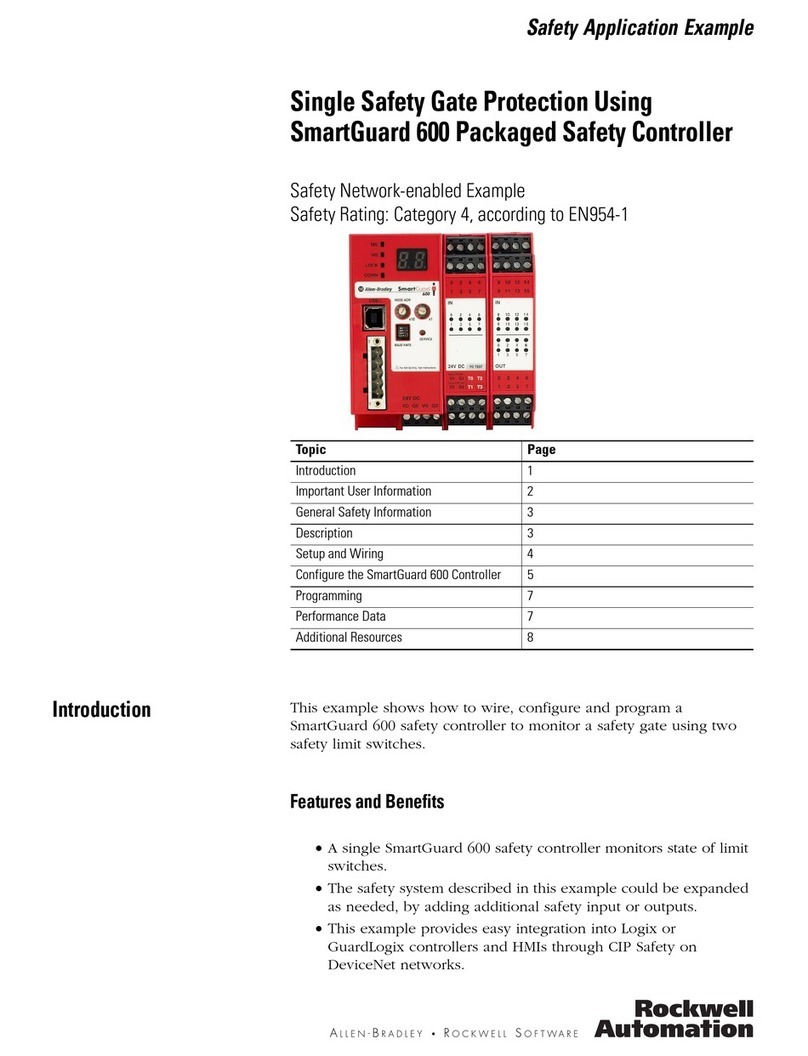
Rockwell Automation
Rockwell Automation SmartGuard 600 User information

Phoenix Contact
Phoenix Contact EV-PLCC-AC1-DC1 user manual
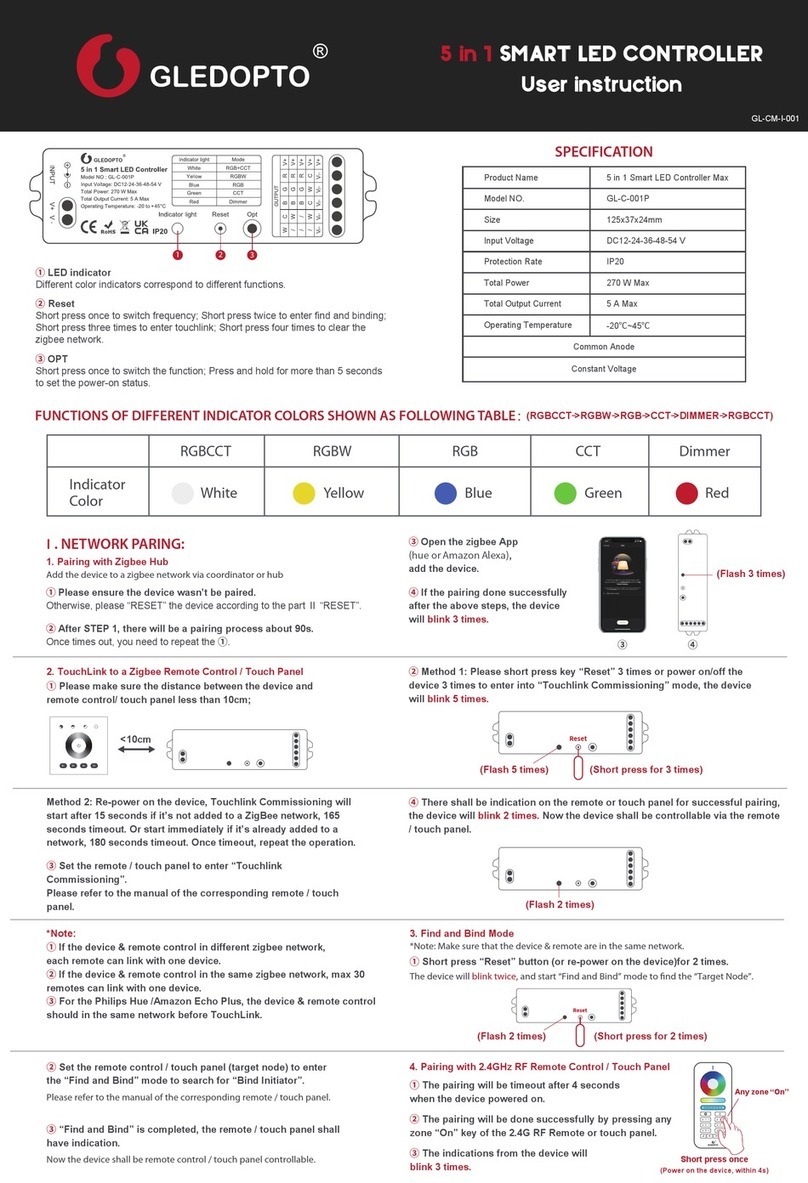
Gledopto
Gledopto GL-C-001P User instruction

Evco
Evco Vcolor 579 Installer manual
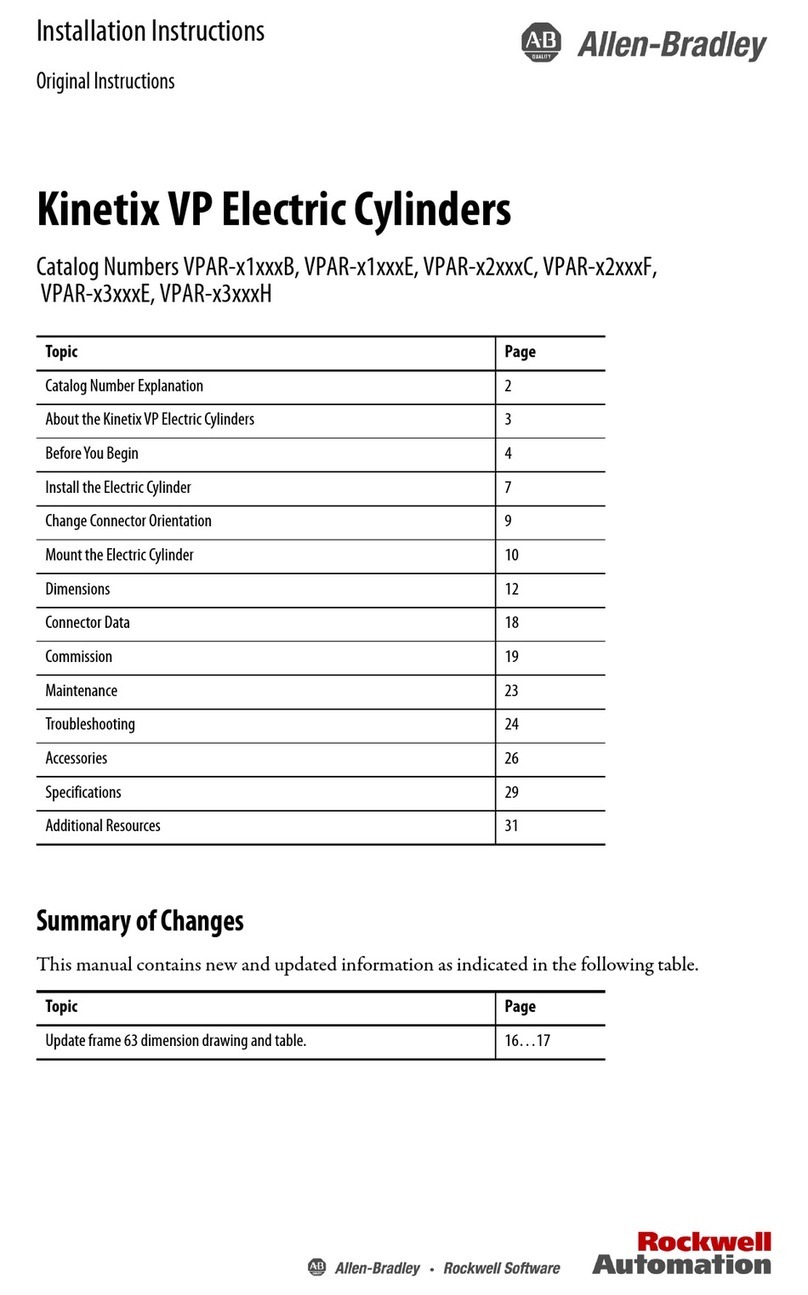
Rockwell Automation
Rockwell Automation Allen-Bradley Kinetix VP Series installation instructions

TECSYSTEM
TECSYSTEM T154 Series instruction manual
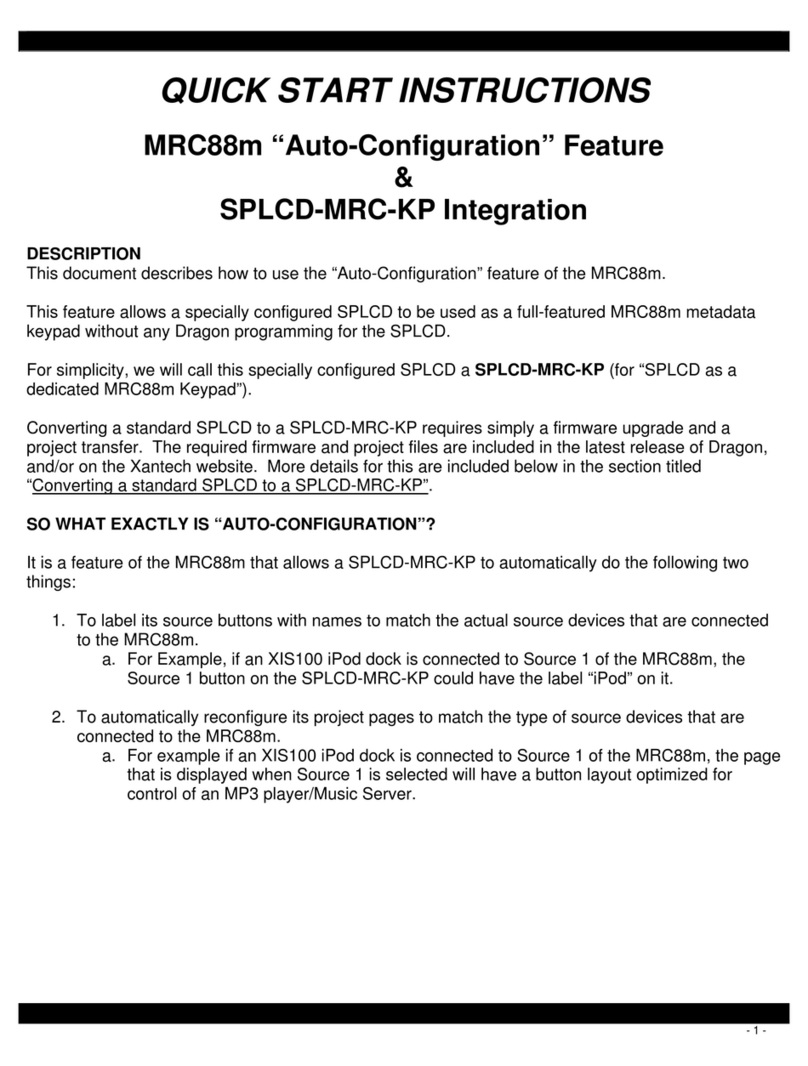
Xantech
Xantech MRC88M Quick start instructions
Icon Process Controls
Icon Process Controls ProCon C300 Series operating manual

YOKOGAWA
YOKOGAWA UTAdvanced UT32A technical information

ESBE
ESBE CRC110 series manual

Pentair
Pentair INTELLICHEM Series instructions